Win11开机密码怎么关闭?为了保护我们电脑的安全,有部分用户会设置在电脑开机时需要输入密码登录,但是久而久之,就会有用户觉得麻烦,想要将其取消,那应该如何操作呢?今天小编就来和大家讲一讲Win11关闭开机密码设置方法,我们一起来了解下吧。
Win11关闭开机密码设置方法:
1、首先按下快捷键“win r”打开运行,在搜索框中输入“netplwiz”。
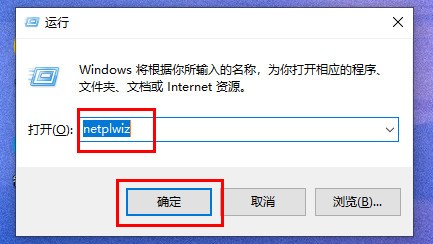
2、然后就可以在里面找到“netplwiz”程序,并将其打开。
3、打开了账户设置之后,将“要使用本计算机,用户必须输入用户名和密码”前面的√取消即可。
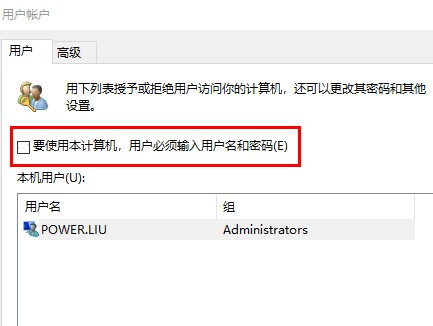
4、随后再点击界面下方的“应用”,点击“确定”即可成功保存。
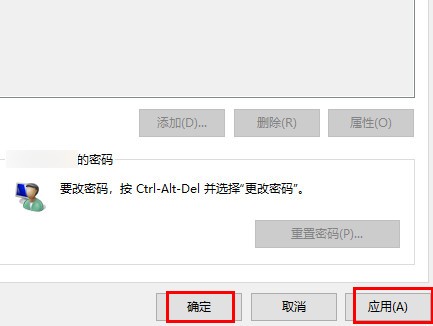
5、设置完成之后,再次启动电脑进入系统就不再需要使用开机密码了。
本篇电脑技术文章《Win11开机密码怎么关闭?Win11关闭开机密码设置方法》由下载火(xiazaihuo.com)纯净系统之家网一键重装软件下载平台整理发布,下载火系统重装工具网可以一键制作系统启动盘,也可在线一键重装系统,重装好的系统干净纯净没有预装软件!Win11应用商店无法打开怎么解决?
Win11应用商店无法打开怎么解决?在我们平常电脑的使用中经常会用到应用商店去下载安装应用,但是近期有部分Win11用户反映电脑上的应用商店出现了无法打开的情况,为此十分苦恼,那么有没有什么方法可以解决呢?下面我们来看看小编是如何操作的吧。






